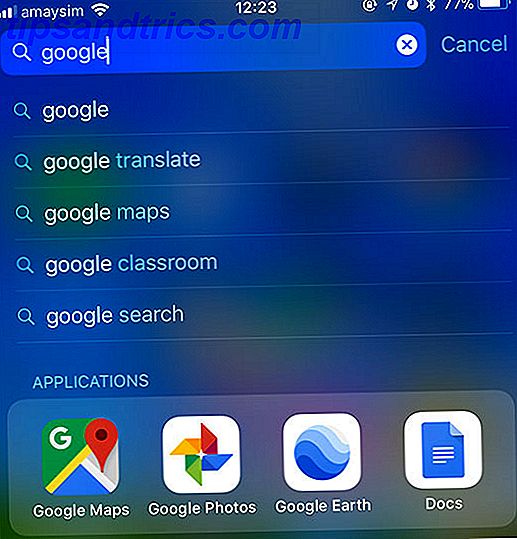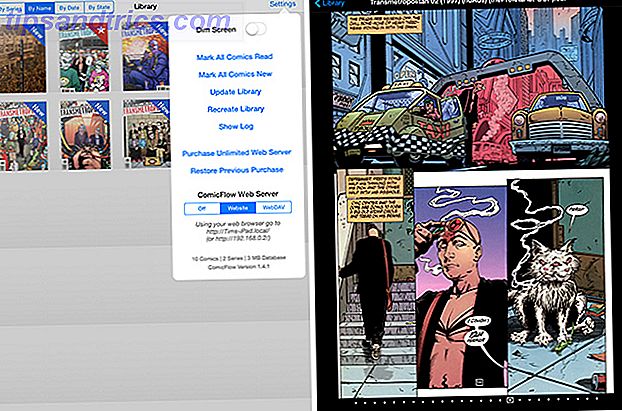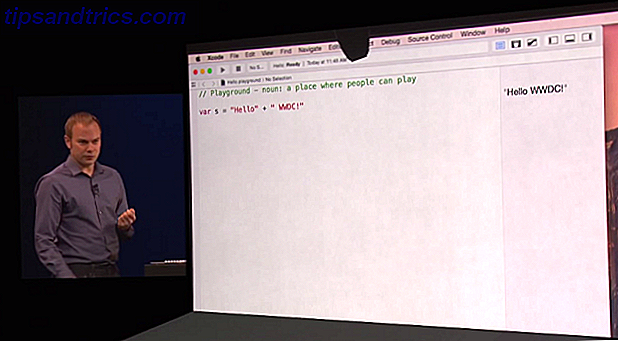Redigering av videor kan vara överraskande komplexa Så här redigerar du videor som ett proffs: 8 tips du behöver behärska Hur du redigerar videor som ett proffs: 8 tips du behöver behärska Om du bara kommer in i redigeringsspelet kan du vara förvirrad som vad man ska göra med de många miljoner klippen du har ... ja, vi är här för att hjälpa. Läs mer - så mycket att det kan ta dagar eller veckor innan du bekvämt kan klippa en video i mindre klipp eller ansluta flera bitar till en större video.
Så vad ska du göra när du inte har den typen av tid eller energi? Vad händer om det är en engångs sak och du vill inte skala inlärningskurvan för en fullblåst editor som Adobe Premiere Pro eller HitFilm?
Oroa dig inte, du har alternativ! Du hittar alla typer av gratis verktyg för att dela upp och slå samman videofiler på webben. Den knepiga delen siktar genom dem för att hitta de som är värda att använda. I den här artikeln har vi gjort jobbet för dig. Här är de bästa och enklaste program som alla kan använda.
1. MP4Tools
MP4Tools är ett open source-projekt som består av två verktyg: MP4Splitter, för att dela en MP4-fil i flera bitar ...

... och MP4Joiner, för att slå samman MP4-filer tillsammans.

Inga andra videotyper stöds, men ser som hur MP4 är det mest populära videofilmet AVI, MKV eller MP4? Video Filetyp Förklaras och Jämfört AVI, MKV, eller MP4? Videofiltyper Förklaras och Jämfört Varför finns så många videoformat? Det är förvirrande! Men oroa dig inte, vi är här för att hjälpa. Här är allt du behöver veta om videoformat, behållare och codecs. Läs mer, det är inget problem.
Den största fördelen med att stödja ett format är att det inte finns något behov av att omkoda. Omkodning tar tid och resulterar ofta i kvalitetsförlust, varför MP4Tools kan göra omedelbar skärning och anslutning till källkvalitet. Du kan dock tvinga om kodning om du vill.
Splitting är lika enkelt som att ladda en videofil, lägga till "splitpoints" och klicka sedan på Start splitting . Sammanslagning är ännu enklare: lägg till de enskilda videofilerna och klicka sedan på Bli medlem .
Hämta: MP4Tools (Free)
2. Avidemux
Medan Avidemux är tekniskt en videoredigerare 7 Gratis Open Source Videoredigering för Linux 7 Gratis Open Source Videoredigerare för Linux Videoredigering på Linux förbättras ständigt. Ett bra urval av programvara för öppen källkodsredigering är nu tillgänglig för Linux-användare, och vi har sju av de bästa för dig att kolla. Läs mer, den har ingenstans nära samma komplexitet som en professionell video arbetsstation. Det är enkelt att du bara måste klicka på några knappar för att göra vad du vill, speciellt om du bara behöver dela upp och slå samman videoklipp.
Avidemux stöder AVI, FLV, MP4, MPG och MKV format, som täcker cirka 99 procent av alla moderna videor. Vidare kommer Avidemux inte att omkoda om dina utgångsinställningar är exakt samma som ingången, vilket sparar tid och bevarar videokvaliteten.

För att dela upp en video, ladda den och klicka på Tid längst ner, sätt starttidstämpeln för delningen och klicka sedan på knappen Ange startknapp. Sedan navigerar du till slutpunkten för delningen och klickar sedan på Ange slutmarkering . Slutligen klickar du på Arkiv> Spara för att spara allt mellan markörer som ett klipp.
För att gå med i videoklipp, ladda det första klippet med Arkiv> Öppna och ladda sedan efterföljande klipp med Arkiv> Lägg till . Du måste göra det i den ordning du vill att de slås samman! Spara den kombinerade videon med Arkiv> Spara .
Hämta: Avidemux (Gratis)
3. Machete Video Editor Lite
Machete Video Editor liknar Avidemux i funktionalitet men lättare att lära och använda. Såvitt som lättviktiga videoredigerare går, är det en av de bästa. Och så länge du skriver ut med samma inställningar som inmatning, kommer det inte att kodas om dina videoklipp.
Nackdelen med Lite-versionen av Machete är att den bara fungerar med AVI- och WMV-format. Genom att köpa den fullständiga versionen kan du låsa upp FLV, MP4, MKV, MOV videoformat och flera extra ljudformat. Detta är den enda begränsningen av Lite-versionen.

Om du vill dela upp en video klickar du på Spela> Hoppa till tid ... och navigerar till en starttidstämpel och klickar sedan på Ange början på en valknapp. Navigera till en avslutad tidstämpel och klicka på Ställ in slutet på ett urval . Klicka sedan på Spara valet som ... för att exportera klippet.
För att slå samman videoklipp, ladda det första klippet (det kan vara vilket som helst, behöver inte vara först i ordning). Använd Spela> Hoppa till tid ... för att navigera till var du vill infoga nästa klipp och klicka sedan på Redigera> Infoga en fil vid det aktuella läget ... Repetera för alla klipp, sedan Arkiv> Spara som ... för att slutföra.
Hämta: Machete Video Editor Lite (Free) eller Machete Video Editor ($ 20)
4. Format Factory
K9 Web Protection-flaggor Format Factory-webbplatsen under kategorin Spyware / Malware, men så länge du avmarkerar den medföljande installationen av Picosmos Picture Tools, är det bra. Använd på egen risk 9 renaste och säkraste webbplatser för att ladda ner gratis programvara för Windows 9 renaste och säkraste webbplatser för nedladdning av gratis programvara för Windows Nedladdning av programvara kan vara farligt. Besök fel plats och du kan eventuellt ladda ner skadlig kod. Vi har sammanställt gratis programhämtningswebbplatser du kan lita på. Läs mer !
Jag tvekar att rekommendera Format Factory bara eftersom det kräver över 150 MB att installera - en stor mängd utrymme om allt du vill göra är att dela upp och slå samman videoklipp. Men om du också behöver konvertera mellan format och / eller rippa från cd-skivor och dvd-skivor, så kan det vara värt att du är.
Om du vill dela upp en video klickar du på det utmatningsformat du vill ha i sidofältet, klicka sedan på Lägg till fil och ladda videon. Klicka på Alternativ, sätt Starttid och Sluttid till var du vill ha delningen och klicka sedan på OK . Slutligen klickar du på Start för att börja delningsuppgiften.

Om du vill slå samman videoklipp går du till Verktyg> Video Joiner i sidofältet. Ställ in rätt utgångsinställning och klicka sedan på Lägg till fil för att ladda alla enskilda klipp. Slutligen, när allt är ordnat ordentligt, klicka på OK och sedan Start för att starta sammanslagningsuppgiften.

Hämta: Format Factory (Free)
5. Freemake Video Converter
K9 Web Protection flaggar Freemake Video Converter s webbplats under kategorin Spyware / Malware, men du behöver bara neka det bundna erbjudandet för Ad-Aware Web Companion. Använd på egen risk De 7 sämsta ställena för nedladdning av Windows-programvara De 7 sämsta ställena för nedladdning av Windows Software Software kan packas med bloatware och sämre, skadlig kod. Du kan fånga skadlig kod, om du hämtar dina verktyg från fel källa. Dessa är de platser du borde undvika ... Läs mer!
Freemake Video Converter stöder över 500 format och är lätt att använda, men den fria versionen lägger till ett vattenstämpel. För $ 9 per år (eller $ 19 livstidsbetalning) tas vattenmärket bort och videokonvertering är ännu snabbare. Tyvärr kodar och splittrar alltid om kodning.
För att dela upp en video, ladda den med knappen + Video och klicka sedan för att redigera. Använd tidslinjen för uppspelning och startknapparna för start och urval (under skärningspartiet) för att välja en tidsram. När du är klar klickar du på OK och sedan en av utmatningsknapparna längst ner för att exportera.

Om du vill slå samman videoklipp lägger du till så många klipp som du vill ha med + Video, och aktiverar sedan fliken Sammanfoga högst upp till höger. Dra och släpp för att sekvensera klippen och klicka sedan på en av utmatningsknapparna längst ner för att exportera.

Hämta: Freemake Video Converter (Free)
Vad är ditt favoritverktyg?
Fortsätt bör du också lära dig hur du minskar videofilsstorleken utan att ge avkall på kvaliteten. Så här reducerar du videofilens storlek utan att påverka kvaliteten. Så här reducerar du videofilsstorleken utan att uppnå kvalitet. Har din videofil tagit upp för mycket utrymme? Det är dags att koda, komprimera och tweak det så att det krymper i storlek utan att förlora någon märkbar kvalitet. Läs mer, vilket är till nytta när du gör alla typer av videoredigering. Missa inte nyanser av video codecs, behållare och komprimering Allt du behöver veta om Video Codecs, Containers och Compression Allt du behöver veta om Video Codecs, Containers och Compression Förklara skillnaden mellan codecs och behållare är relativt enkla, men svår del försöker förstå varje format. Läs mer !
Vilket av dessa splittrings- och sammanslagningsverktyg gillar du bäst? Finns det några andra bra som vi saknat? Dela med oss i en kommentar nedan!